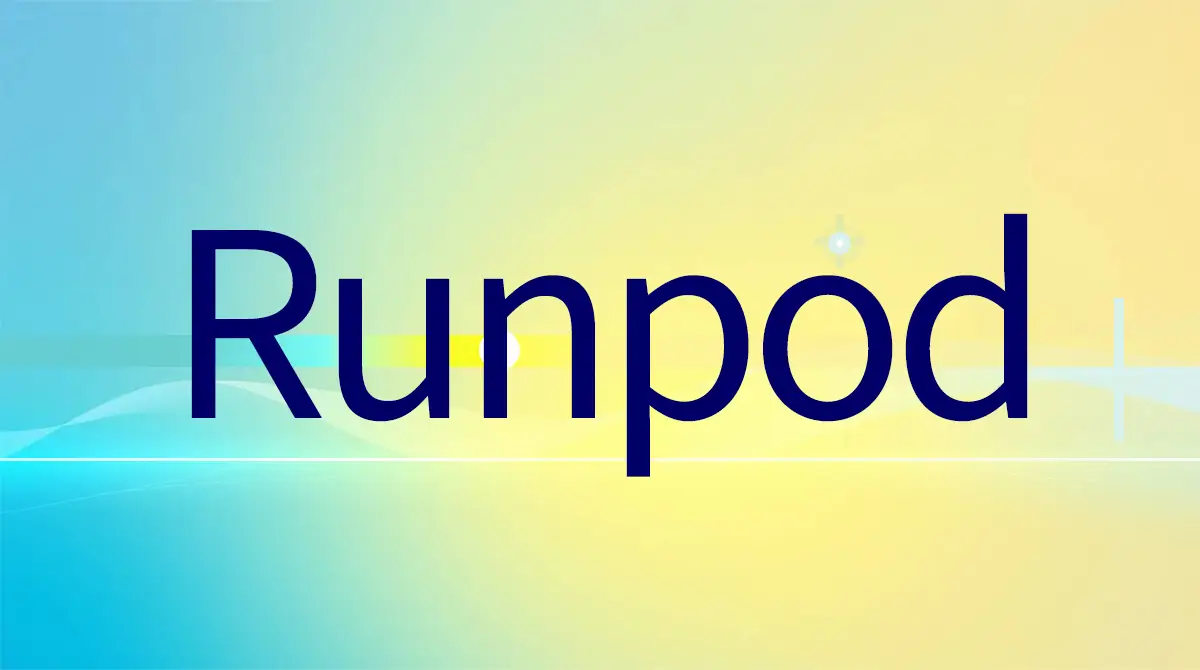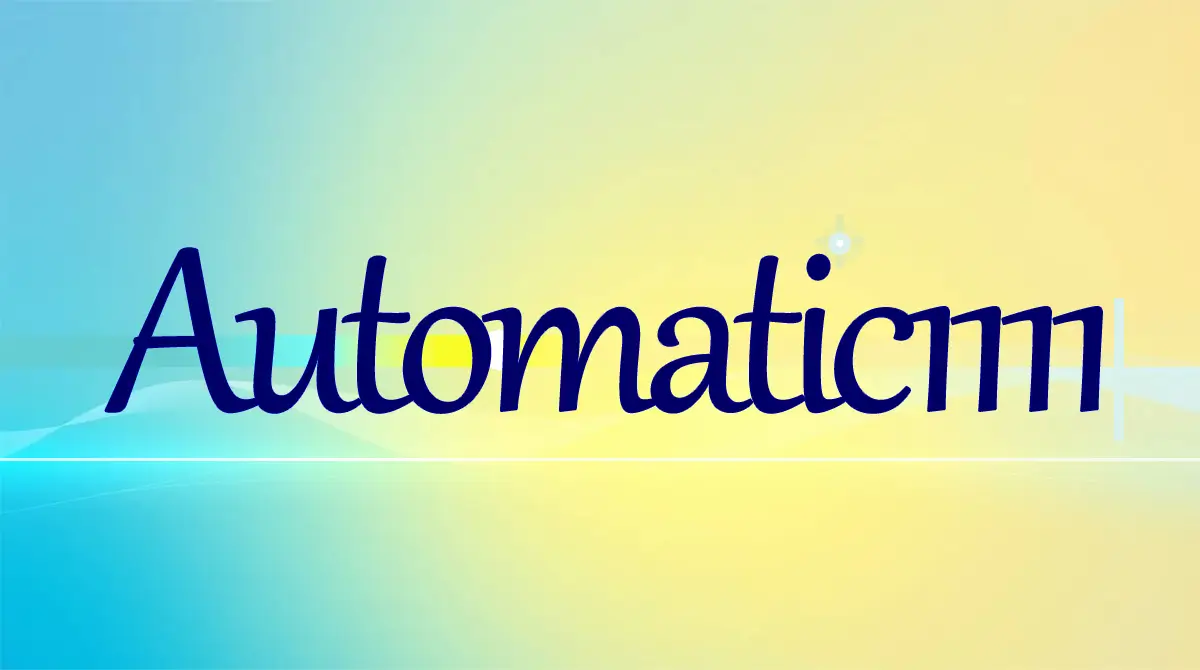画像生成&学習用「クラウド型」「ローカル型」ツールまとめ

このページでは、画像生成と、学習に使用できる各種ツールについて、まとめています。
下のリンク記事”【ローカル】【クラウド】【GUI】【CLI】画像生成AIを動かす7つの方法”では、これらのAIツールを環境別に分類分けし、解説しています。
SAKASA AI

【ローカル】【クラウド】【GUI】【CLI】画像生成AIを動かす7つの方法 | SAKASA AI 画像生成AIを動かす7つの方法 私が画像生成AIを始めた頃、最初に触ったのは Hugging Face の Spaces 上で動く Stable Diffusion(Automatic1111系のツール) でした。その…
こちらの記事 でLoRA学習対応UIの一覧をまとめました。
SAKASA AI

LoRA対応UIのおすすめ一覧|初心者〜上級者まで使える画像生成ツール | SAKASA AI 本記事では、LoRAモデルを使いたいけど「どのUIが良いか分からない」という方のために、用途や操作レベル別に LoRAモデル対応のWebUI(Stable Diffusion用) をまとめまし…
目次
【1】ローカル実行型ツール(自分のPCで動かす)
| ツール名 | 特徴 | 対応OS | 備考 | 学習可否 |
|---|---|---|---|---|
| AUTOMATIC1111 WebUI | 最も人気のあるSD GUI。拡張機能が豊富 | Windows / Linux / WSL / Mac(一部機能) | VRAM 6GB以上推奨。拡張性・情報量が圧倒的 | ○(LoRA / DreamBooth可) |
| ComfyUI | ノードベースの高機能SD GUI。制御性が高い | Windows / Linux / Mac | VRAM 6GB〜。バッチ処理やフロー構築向け | △(要スクリプト設定、プラグインで可) |
| InvokeAI | モダンでシンプルなSD GUI。Diffusersベース | Windows / Linux / Mac | VRAM 4GB〜。軽量で初心者向き | △(一部LoRA学習可能) |
| NMKD Stable Diffusion GUI | GUI完結型。Python不要 | Windowsのみ | 超初心者向き、簡易操作 | ×(学習不可) |
| Draw Things | Mac/iOS専用GUIアプリ | macOS / iOS | Appleユーザーに最適 | ×(学習不可) |
| Fooocus | 自動プロンプト補完など、最小操作で画像生成 | Windows / Linux | SD初心者向けGUI。プロンプト最小限でも高品質 | ×(学習不可) |
必要なPCスペック
Stable Diffusionを快適に使うには、NVIDIAのGPUが必須です。
| パーツ | 推奨スペック(最低でもこれくらい) |
|---|---|
| OS | Windows 10/11、またはLinux |
| GPU | NVIDIA GeForce RTX 3060 以上 |
| VRAM | 最低 6GB(8GB以上推奨) |
| RAM | 最低 16GB |
| ストレージ | 30GB以上の空き容量(モデルDL用) |
SAKASA AI

【2025年版】AI画像生成に最適なGPU比較:RTX4060~5090【SD/LoRA/ControlNet対応】 | SAKASA AI 画像生成AIに必要なGPUスペックとGPUの選び方”今話題のRTX 5060はどう?”RTX5090”から”RTX4090”そして”RTX3060とノートPCまで。画像生成に使えるGPUの機能と価格の折り合い…
【2】クラウド型ツール(GPU付き環境をすぐに使える)
| サービス名 | 特徴・用途 | GPU性能 | 無料枠 | 備考 |
|---|---|---|---|---|
| RunPod | Stable DiffusionやLoRA学習に最適。永続ストレージ&GUI付きテンプレあり。 | A6000,T4, など | なし(従量課金) | コスパよく実運用に最適。環境構築済テンプレが豊富。 |
| Google Colab | 学習・画像生成も可能なノートブック環境。入門に最適。 | T4, A100(Pro) | あり(制限あり) | 無料枠は不安定・強制終了あり。Proで安定性UP。 |
| Kaggle Notebooks | Google系の無料GPUノートブック。Colabより安定。 | T4など | あり(9時間) | 安定性◎。データ連携には少しコツが要る。 |
| Paperspace Gradient | WebUIで操作できるGPUクラウド。テンプレ利用可。 | T4, A100 など | 小規模あり | 安定稼働◎。拡張性・UIも良好。 |
| Vast.ai | 世界中の空きGPUを格安レンタル可能。 | 4090, A100など | なし(最安クラス) | 上級者向け。Docker等の知識が必要。 |
| Lambda GPU Cloud | 本格GPUレンタル。ディープラーニング特化。 | A100など | なし | 価格高め。商用・研究用に◎。 |
- RunPodやColabで学習をするには、Google Driveやrcloneによるデータ連携がカギです。
- ネットワークストレージやリージョン選択はRunPod特有の要素。
- GPU購入と比較した場合、クラウドは「初期コストがゼロ、維持コストで差がつく」形式です。
あわせて読みたい

【2025年版】クラウドGPU比較|RunPod・Colab・Paperspace・Lambda Labsの特徴と選び方 クラウドGPUのニーズと記事の目的 近年、AI生成や3Dモデル作成、機械学習の学習用途などで、高性能GPUの需要が急速に高まっています。個人のPCでは対応が難しい処理も、…
【3】クラウド型ツール
| ツール名 | 特徴 | 無料枠 | 使用制限 / 備考 |
|---|---|---|---|
| Hugging Face Spaces | ブラウザで動くデモ(Gradioベース) | ◎ | 公開スペースは制限なし、ただしGPUリソースは共有で負荷が高いと待機あり |
| Replicate | APIベースでSDを提供 | △(課金ベース) | 無料クレジット少量あり、API呼び出し回数制限、商用利用は要ライセンス |
| Leonardo.Ai | 商用ライセンス付きGUIサービス | ◯(クレジット制) | 無料クレジットで生成可能、1日あたり生成枚数制限、商用は有料プラン必須 |
| Mage.space | アカウント不要で使えるSD GUI | ◯(広告表示) | 無料で数十枚生成可能、広告表示あり、商用利用は制限 |
| Playground AI | 多機能・画像編集にも対応 | ◯ | 無料プランあり、1日あたり生成枚数制限、編集機能に制限あり |
| Midjourney | Discordベースで高品質AI生成 | △(トライアルあり) | 無料トライアルで25枚生成可能、その後はサブスク必須、商用利用は有料プラン |
| Adobe Firefly | Adobe製、商用利用対応のAI生成 | ◯(Adobeアカウント必要) | 無料プランで月数十回生成可能、商用利用にはAdobe契約必須、Photoshop/Illustrator連携可 |
△ はほぼ試用レベルで、長期使用には有料プラン必須。
◯ はある程度無料で利用可能だが、回数や機能に制限あり。
◎ は学習・検証目的ならほぼ制限なしで利用可能。
用途別おすすめ早見表
| 目的 | おすすめサービス |
|---|---|
| 画像生成だけしたい(簡単に) | Leonardo.ai, NightCafe, Midjourney, Adobe Firefly, Playground AI, Mage.space,Fooocus |
| 無料でGPUを試したい | Kaggle, Colab Free, Hugging Face Spaces, Replicate (無料クレジット) |
| 安定してLoRA学習したい | RunPod, Paperspace, Lambda Labs, CoreWeave |
| ローカル環境で自由にやりたい | Automatic1111, InvokeAI, Stable Diffusion WebUI, DiffusionBee, ComfyUI (ローカル版) |
| 超コスパでGPUを借りたい | Vast.ai, Genesis Cloud, RunPod(スポットプラン) |
| UI付きで画像管理・ノード編集したい | ComfyUI, Automatic1111, Leonardo.ai (ノード編集対応), Playground AI |
画像生成だけしたい層 → 商用利用可否や操作の簡単さで選ぶのがポイント。
無料GPU層 → クレジットや生成枚数に制限があるので注意。
LoRA学習層 → VRAMや安定性重視。クラウドGPUを推奨。
ローカル自由派 → ハード依存だが、制約なしでカスタマイズ可能。
【4】プログラム・ライブラリ型(スクリプト/CLI)
※ CLI(コマンドライン・インターフェース)とは、Windows Terminal、PowerShell、CMDなど、キーボードでコマンドを入力して操作するインターフェースの事を指します。対してGUI(Graphical User Interface)は、マウスで操作する画面(ボタン・ウィンドウなど)を指します。
| ツール / ライブラリ | 説明 |
|---|---|
| Stable Diffusion(オリジナル) | CompVis提供の最初のSDコード(Python) |
| Diffusers (by Hugging Face) | PyTorchベースの安定&汎用的ライブラリ |
| Kohya-ss / LoRA scripts | 学習・微調整に使われるスクリプト一式 |
| InvokeAI CLI | GUIなしで使えるInvokeAIバージョン |
① WebUI版(例:AUTOMATIC1111)
あわせて読みたい

WebUI(AUTOMATIC1111)の【インストール方法】【拡張機能インストール】【エラー対処法】 WebUI(Webユーザーインターフェース)とは、ブラウザを通じて操作できるユーザーインターフェースのことです。特にStable Diffusionでは、WebUIを使うことで専門的なコ…
特徴
- ブラウザベースのGUI(マウスで操作可能なグラフィカルな画面)
- コードが書けなくても直感的に操作可能
- 拡張機能が豊富(ControlNet, LoRA, Hires.fix など)
- 複数モデルの管理やLoRA、VAEなどを簡単に扱える
AUTOMATIC1111(Stable Diffusion WebUI)は、GUI(Web画面)とCLI(コマンドライン)の両方の側面を持つツールです。
※GUI(Graphical User Interface)とは、マウスで操作する画面(ボタン・ウィンドウなど)を指します。
対して、CLI(コマンドライン・インターフェース)とは、Windows Terminal、PowerShell、CMDなど、キーボードでコマンドを入力して操作するインターフェースの事を指します。
AUTOMATIC1111 の構造と操作の仕組み
| 要素 | 説明 | ユーザーの操作方法 |
|---|---|---|
| CLI(コマンドライン) | Pythonやlaunchスクリプトを使ってWebUIを起動する部分 | webui-user.bat や python launch.py を実行 |
| GUI(Web UI) | ブラウザで操作するグラフィカルな画面 | ChromeやEdgeで http://127.0.0.1:7860 にアクセス |
起動の流れ
① CLI(例:webui-user.bat)でPython環境が立ち上がる
↓
② Stable Diffusion WebUI用のローカルWebサーバーが起動
↓
③ GUI(http://127.0.0.1:7860)にブラウザでアクセス
↓
④ Web画面上で画像生成などを操作
CLIの役割
AUTOMATIC1111は Webブラウザ上のGUIを表示するサーバー(ローカルWebアプリ)を、Pythonで起動するCLIツール です。
CLIは、以下のような役割を果たしています
- 初回セットアップ(Python仮想環境の作成、依存関係のインストールなど)
- サーバーの起動(FlaskやGradioなどによるWebUIの裏側)
- ログ出力やエラーチェック
- 拡張機能の導入や、パラメータのカスタマイズ(コマンドライン引数)
GUIの役割
実行ファイルでもアプリでもなく、
- 実際の画像生成や操作を、視覚的に使いやすく提供する
- モデル選択、LoRA読み込み、プロンプト入力、生成ボタンなどすべてここで行える
想定ユーザー
初心者〜中級者
GUIで画像生成したい人
詳しいインストール方法はこちらの記事をご覧ください。
CLIだけで使うことも可能
自動化やバッチ生成スクリプトを書く場合は、GUIを使わずCLIベースで生成することも可能です(例:APIモードや画像生成スクリプトを使う)。
AUTOMATIC1111は、「GUIを使うためにCLIでサーバーを起動する構造」になっており、GUI単体では動作しません。ですが、起動後はCLI操作なしでGUIだけで完結できる設計になっているため、普段使いではGUI中心です。
② Pythonスクリプト版(例:Diffusersなど)
Stable Diffusionを自動化・バッチ生成するCLIベースの方法です。
以下のようなライブラリを使って、Stable Diffusionを コードで制御・自動化 できる方法です。
例:Hugging Face の diffusers ライブラリ
from diffusers import StableDiffusionPipeline
import torch
pipe = StableDiffusionPipeline.from_pretrained("runwayml/stable-diffusion-v1-5", torch_dtype=torch.float16)
pipe.to("cuda")
prompts = ["A cyberpunk cityscape", "A fantasy castle", "A cute cat in space"]
for i, prompt in enumerate(prompts):
image = pipe(prompt).images[0]
image.save(f"output_{i}.png")このように、ループや条件分岐を使ってバッチ生成・自動命名・一括保存などが可能です。
おすすめのFlux対応WebUI
1. Stable Diffusion WebUI Forge(SD Forge)
- 概要:AUTOMATIC1111のStable Diffusion WebUIをベースに、Fluxモデルに最適化された新しいUIです。
- 特徴:
- Fluxモデル(特にFlux.1 Dev)に最適化されたパフォーマンスと安定性
- Gradio 4.0を採用し、ユーザーインターフェースが洗練されています
- 低VRAM環境でもFluxを快適に動作させるための最適化が施されています
- 導入方法:
- 公式GitHubリポジトリから最新のリリースをダウンロード
- 必要なモデルファイル(Flux.1 Devなど)を適切なディレクトリに配置
webui-user.batを実行して依存関係をインストールし、run.batでUIを起動
Stable Diffusion WebUI Forgeの使用方法に関しては、以下の記事で書いています。
2. ComfyUI
- 概要:ノードベースの柔軟なワークフローを提供するStable DiffusionのUIです。
- 特徴:
- Fluxモデルを含む多様なモデルに対応
- 高度なカスタマイズが可能で、複雑な生成プロセスを視覚的に構築できます
- ControlNetやLoRAなど、さまざまな拡張機能をサポート
- 導入方法:
- 公式GitHubリポジトリから最新のリリースをダウンロード
- 必要なモデルファイルを適切なディレクトリに配置
run.pyを実行してUIを起動
おすすめ
クラウドGPUをレンタルしてAIツールを簡単に使う方法
あわせて読みたい

【RunPodリンクページ】活用マニュアル|使用方法から注目テンプレートまで 【2025年最新版】RunPodガイド・Stable Diffusionから”今注目のテンプレート”まで 本ページでは、RunPodの使い方や料金、具体的な活用方法などに関する記事をまとめまし…
おすすめAIツール
これは使える!

Fooocus 2.5.3(Stable Diffusion)完全ガイド|ComfyUI・Automatic1111比較|SDXL・RunDiffusion対応【… Fooocusの使い方 「Fooocus(フーカス)」は Webサービス ではなく、ローカルで動かす画像生成ツール です。今回の最新版2.5.3 では、安定性や速度、アップスケーラーや…